Quem procura uma maneira rápida e simples de sincronizar arquivos no Linux deve acessar o Unison. É um programa útil de sincronização de arquivos que pode enviar dados pela Internet e pela rede local.
Nota: antes de usar o Unison, é essencial configurar um servidor SSH em todos os PCs Linux que desejam sincronizar arquivos. Confira nosso guia para saber como fazê-lo funcionar!
Instale o Unison
Unison tem um terminal e gráficocomponente para ele. Neste tutorial, abordaremos os dois e mostraremos como cada um deles funciona. Antes de discutirmos como usar o Unison, você precisará instalá-lo no seu PC Linux. No seu computador, inicie uma janela de terminal e siga os comandos abaixo para fazê-lo funcionar.
Ubuntu
Os usuários do Ubuntu podem instalar o Unison e o Unison-GTK diretamente dos repositórios oficiais de software. No terminal, use o gerenciador de pacotes Apt e defina-o.
sudo apt install unison unison-gtk -y
Debian
O Unison está nas fontes oficiais de software da Debian e você pode instalá-lo facilmente usando o Apt-get.
sudo apt install unison unison-gtk -y
Obter o Unison no Debian é um pouco duvidoso, pois as versões do programa estão desatualizadas. Se você precisar de uma versão mais recente do Unison, siga nosso guia aqui e aprenda como configurar os Backports Debian.
Arch Linux
Unison está no software oficial do Arch Linuxrepositórios. No entanto, a versão gráfica da interface não será instalada por padrão. Em vez disso, quando você usa o Pacman para instalá-lo, preste atenção e selecione a opção GTK2 durante a instalação. Selecionar esta opção configurará a interface gráfica.
sudo pacman -S unison
Como alternativa, o pacote Unison, como está no Arch Linux AUR. Aponte seu auxiliar favorito do AUR para fazê-lo funcionar ou faça o download e compile o pacote manualmente.
Fedora
Unison e Unison GTK estão no oficialRepositórios de software do Fedora Linux. Se você é um fã do Fedora, pode instalar facilmente as duas versões do programa iniciando um terminal e digitando os comandos abaixo.
sudo dnf install -y unison unison-gtk
OpenSUSE
O Unison e o componente Unison GTK estão em um pacote para usuários do OpenSUSE. Para instalá-lo, inicie uma janela de terminal e use o gerenciador de pacotes Zypper para fazê-lo funcionar.
sudo zypper install unison
Linux genérico
O Unison funciona em todos os usuários de Linux, graças a umpacote binário genérico. Os usuários podem baixar e instalar o Unison GTK ou o Unison para terminal separadamente. Para obter esses programas, siga as instruções abaixo.
Instruções GTK Unison
Mova o terminal para o Transferências pasta. Então, use o wget ferramenta de download para obter o pacote mais recente.
cd ~/Downloads
wget http://unison-binaries.inria.fr/files/unison-2.32.52_x86_64.zip
Ou, se você precisar da versão de 32 bits do Unison, faça:
wget http://unison-binaries.inria.fr/files/unison-2.32.12.linux.32bit.zip
Agora que o Unison terminou o download, o processo de instalação pode começar. Usando o descompactar extrair os arquivos da pasta Zip e atualizar as permissões do arquivo.
sudo chmod +x unison-2.32.52_x86_64
Execute o programa com:
./unison-2.32.52_x86_64
Instruções do terminal Unison
A instalação do modo de texto Unison é muito semelhante à versão GTK. Para fazer isso, mova seu terminal para a pasta Downloads e, em seguida, wget o pacote.
cd ~/Downloads wget http://unison-binaries.inria.fr/files/2011.01.28-Esup-unison-2.40.61-linux-x86_64-text-static.tar.gz
Ou:
wget http://unison-binaries.inria.fr/files/2011.01.28-Esup-unison-2.40.61-linux-i386-text-static.tar.gz
tar xzvf 2011.01.28-Esup-unison-2.40.61-linux-*-text-static.tar.gz
Atualize as permissões do Unison com o chmod comando.
sudo chmod +x unison-2.40.61-linux-*-text-static
Correr com:
./unison-2.40.61-linux-*-text-static
Sincronizar pastas com o terminal Unison
O Unison funciona muito bem no terminal graças asua interface de linha de comando muito simples. Ao tentar sincronizar arquivos por meio da linha de comando no Unison, é melhor usar o SSH, pois a maioria dos PCs Linux o configuram.

Para sincronizar o conteúdo de um diretório com o Unison na linha de comando, abra um terminal e digite a linha de comando abaixo. Certifique-se de personalizar o comando Unison abaixo para atender às suas necessidades.
unison /location/of/folder/to/sync ssh://ip.address.of.remote.computer//location/of/folder/to/sync/
Sincronizar pastas com o Unison GTK
Para sincronizar com o Unison GTK, você deve criar um perfil primeiro. Inicie o aplicativo e clique na opção para criar um novo perfil. Como alternativa, procure o botão "+ Adicionar" na janela Seleção de perfil.
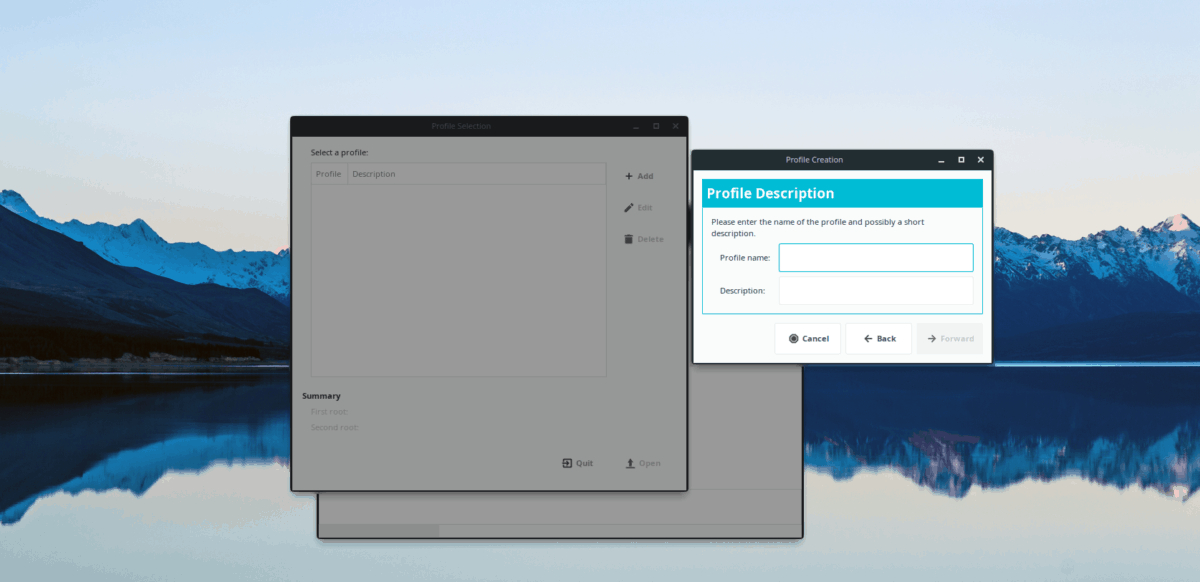
Na janela de seleção de perfil, preencha seunome e selecione o tipo de transferência que você deseja. Neste tutorial, configuraremos uma conexão de transferência SSH, pois é a configuração de transferência remota mais confiável para usuários do Linux.
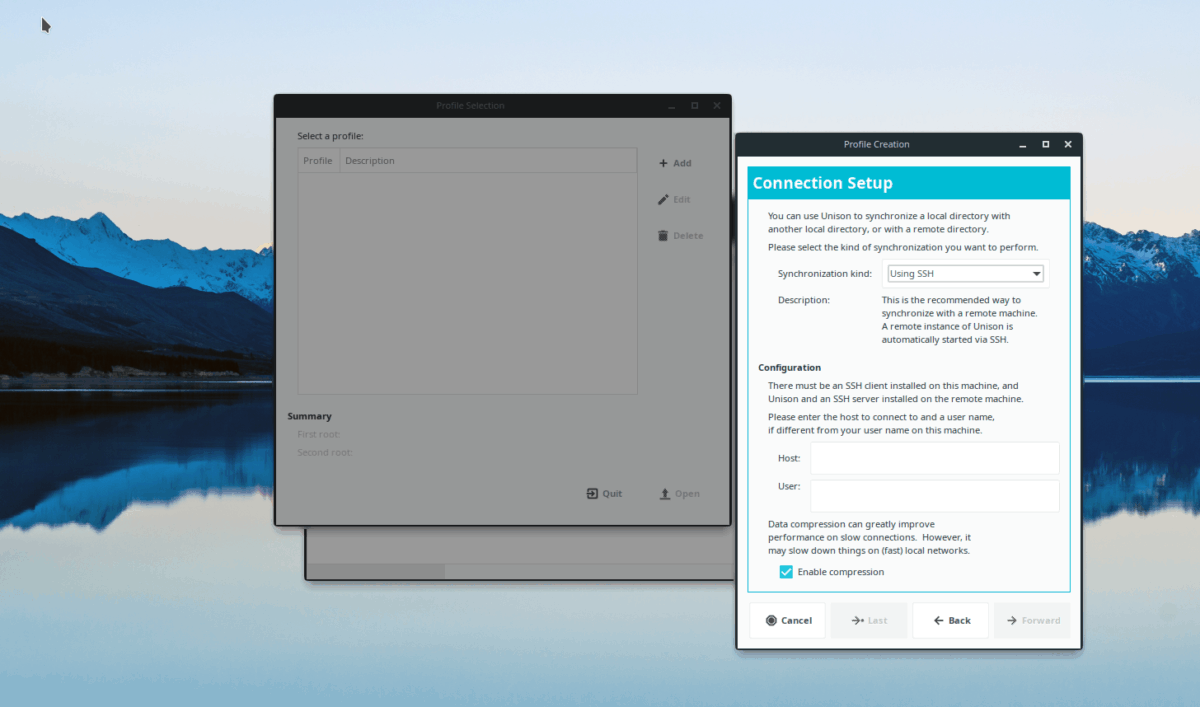
Selecionar "SSH" no menu suspenso revelaráConfigurações de conexão SSH. Preencha as configurações de conexão com o PC ou servidor Linux remoto com o qual deseja sincronizar arquivos e clique em "Avançar" para continuar na próxima página.

Na página final do processo de instalação do UnisonGTK, você precisará configurar os diretórios remoto e local. Depois de configurar suas pastas, clique em "Encaminhar" e depois no botão "Aplicar" para iniciar o processo de sincronização no aplicativo Unison.













Comentários